تنظیم مودم برای کاهش پینگ بازی
پینگ، یا زمان تأخیر شبکه، یکی از مهمترین عوامل در تجربهٔ بازی آنلاین است. هر میلیثانیهٔ اضافی میتواند باعث دستدستنصب، تاخیر در واکنش یا حتی اتصال قطع شود. مودم، که در مرکز شبکهٔ خانگی قرار دارد، نقش حیاتی در تعیین این پینگ بازی دارد. با تنظیم صحیح مودم، میتوان پینگ را به حداقل رساند و در نتیجه کیفیت بازی را بهبود بخشید.
در این مقاله از پاسکو به آموزش بهترین تنظیم مودم برای گیم می پردازیم. همچنین آموزش 2 روش دیگر اعم از تغییر dns برای کاهش پینگ و تنظیمات شبکه برای کاهش پینگ در بازی را خواهیم گفت و شما با به کارگیری این 3 روش تجربه بسیار خوبی از بازی را خواهید داشت.
مراحل اولیه: تشخیص وضعیت فعلی پینگ
۱. بررسی سرعت اینترنت و پینگ در دستگاه خود
برای داشتن یک نقطهٔ شروع دقیق، ابتدا از یک دستگاه (موبایل یا کامپیوتر) به مودم متصل شوید و از ابزارهای داخلی یا ساده مانند ping به یک سرور بازی یا گوگل استفاده کنید. نتایج این آزمایش نشان میدهد که چه مقدار تأخیر در شبکهٔ شما وجود دارد.
۲. مقایسه با سرعت پیشنهادی ارائهدهنده
اگر سرعت و پینگ شما بهسختی با سرعت پیشنهادی مقایسه میشود، احتمالاً مشکلی در مودم یا تنظیمات شبکه وجود دارد. در این حالت، تغییرات تنظیمات مودم میتواند کمک کند.
آموزش بهترین تنظیم مودم برای گیم
در این بخش به آموزش بهترین تنظیم مودم برای گیم خواهیم پرداخت.
۱. بروزرسانی فریمور مودم
فریمور مودم، مانند نرمافزارهای دیگر، بهروزرسانی میشود تا با استانداردهای جدید و بهینهسازیهای امنیتی هماهنگ شود. نسخهٔ قدیمی میتواند باعث ایجاد تعلیق در انتقال بستههای داده شود.
۲. انتخاب کانال Wi‑Fi مناسب
در محیطهای پر جمعیت، کانالهای شلوغ باعث تداخل میشوند.
ابزارهای آنلاین میتوانند کانالهای کم تداخل را شناسایی کنند.
انتخاب کانال ۶ یا ۱۱ در باند ۲.۴ GHz و کانال ۱ یا ۵ در باند ۵ GHz معمولاً بهترین گزینه است.
۳. تنظیم MTU (Maximum Transmission Unit)
MTU مشخص میکند که حداکثر حجم بستهٔ دادهای که میتواند بدون تقسیم بهصورت کامل ارسال شود چه مقدار است. مقدار مناسب MTU برای اینترنت معمولاً ۱۴۴۰ بایت است. تنظیم نادرست این مقدار میتواند باعث تکرار بستهها و افزایش تأخیر شود.
۴. استفاده از DNS سریع و مطمئن
سرویسهای DNS میتوانند سرعت پاسخگویی را تحت تأثیر قرار دهند. استفاده از DNSهای عمومی و سریع مانند ۱.۱.۱.۱ یا ۸.۸.۸.۸ بهجای DNS پیشفرض ممکن است پینگ را کاهش دهد. تنظیم آن در بخش DNS مودم میتواند تغییرات قابل توجهی ایجاد کند.
۵. فعالسازی QoS (Quality of Service)
QoS به مودم امکان میدهد ترافیک بر اساس اولویتبندی تقسیمبندی شود. برای بازی، باید بستههای گیمینگ را بهعنوان اولویت بالا تنظیم کنید. اکثر مودمها این امکان را در بخش تنظیمات QoS دارند. تنها کافی است پورتی که بازی بر آن اجرا میشود را به عنوان “Gaming” مشخص کنید.
۶. غیرفعالسازی UPnP در مودم
UPnP به دستگاههای متصل امکان پیکربندی خودکار فایروال را میدهد، اما در بعضی موارد باعث تداخل و ایجاد تأخیر میشود. غیرفعال کردن آن در تنظیمات مودم میتواند به کاهش پینگ کمک کند.
۷. تنظیم IPv6 یا IPv4
در برخی شبکهها، فعال بودن IPv6 ممکن است باعث مشکلات ناسازگاری و تأخیر شود. وقتی که بازی بهصورت خاص برای IPv4 طراحی شده باشد، غیرفعال کردن IPv6 در مودم میتواند کمک کند.
۸. کاهش تعداد دستگاههای متصل به شبکه
هر دستگاه متصل به مودم بهطور همزمان برای ارسال/دریافت داده استفاده میشود. این باعث تقسیم باند میشود. در زمان بازی، بهتر است دیگر دستگاهها را از شبکه جدا کنید یا از دسترسی محدود استفاده کنید.
راهکارهای عملی برای اتصال بهتر
۱. استفاده از کابل شبکه (Ethernet)
برای دستیابی به پینگ پایدار، استفاده از اتصال سیمی بسیار توصیه میشود. کلمتهای بدون پریشانی و نویز، بستههای داده را سریعتر منتقل میکنند.
۲. موقعیت مودم و ایجادات فیزیکی
مودم را در جای مرکزی منزل قرار دهید تا پوشش وای‑فای بهینه باشد.
دور از موانع سنگین (مانند دیوارهای فلزی) و دستگاههای الکترونیکی بزرگ (مانند یخچال) قرار دهید.
اگر مودم دارای آنتن قابل تنظیم باشد، آن را بهصورت عمودی یا افقی در جهت بیشتر باز کردن پوشش قرار دهید.
۳. محدود کردن پهنای باند (Bandwidth Limit)
بعضی مودمها امکان محدود کردن سرعت برای دستگاههای خاص را دارند. در صورتی که در حین بازی میخواهید سایر دستگاهها محدود شوند، میتوانید این تنظیم را اعمال کنید.
۴. فیلتر کردن ترافیک با استفاده از فایروال مودم
اگر مودم دارای فایروال داخلی باشد، میتوانید تنظیمات آن را طوری تغییر دهید که ترافیک بازی را بهصورت خاص مسدود یا محدود نکند. این کار باعث میشود بستههای بازی بدون مانع عبور کنند.
معایب رایج در تنظیم مودم و چگونگی اجتناب از آنها
۱. تنظیم نادرست QoS باعث تداخل میشود
اگر QoS بهطور نادرست پیکربندی شود، بستههای گیمینگ ممکن است در صفهای دیگر گیر کنند. بنابراین اطمینان حاصل کنید که فقط پورتهای بازی را اولویت دهید.
۲. غیرفعالسازی UPnP باعث قطع اتصالات غیرضروری میشود
اگرچه UPnP ممکن است باعث تأخیر شود، اما برخی بازیها به آن نیاز دارند. در این صورت، بهتر است UPnP را بهطور محدود فعال کنید.
۳. تغییر ناخواسته MTU باعث شکست بستهها میشود
MTU بسیار پایین باعث تقسیم بستهها و افزایش تأخیر میشود. مقدار آن را در محدوده ۱۴۰۰–۱۴۵۰ بایت نگه دارید.
تست نهایی و تنظیم مجدد
پس از اعمال تغییرات، یک بازی آنلاین را چندین بار امتحان کنید و پینگ را ثبت کنید. اگر بهدلیل تغییرات هنوز پینگ بالا است، میتوانید تنظیمات را بازگردانید و یکی یکی تنظیمات را تغییر دهید تا اثرات را مشاهده کنید. این روش “تجربهنگاری” به شما کمک میکند دقیقاً بفهمید کدام تنظیمات بیشترین تاثیر را دارند.
علاوه بر این روش ما به شما 2 روش دیگر پیشنهاد می کنیم تا بازی دلنشین تری را تجربه کنید: تنظیمات شبکه برای کاهش پینگ در بازی و تغییر dns برای کاهش پینگ ، پس با ما همراه باشید.
تنظیمات شبکه برای کاهش پینگ در بازی
وقتی پینگ بالا میرود، مشکل همیشه سرعت اینترنت نیست؛ اغلب به نوسان تأخیر، ازدحام شبکه خانگی و تنظیمات نادرست برمیگردد. این چکلیست عملی را قدمبهقدم انجام بده:
بهینهسازی اتصال و سختافزار
- اتصال کابلی بهجای وایفای: کابل اترنت پایدارتر است و نوسان پینگ را کم میکند.
- غیرفعالسازی شبکههای شلوغ وایفای: اگر مجبور به وایفای هستی، فقط باند ۵ گیگاهرتز را فعال کن و کانال خلوت را تنظیم کن.
- خاموش کردن دانلودها و استریمهای پسزمینه: بازی را در اولویت پهنایباند قرار بده.
تنظیمات مودم/روتر
- QoS یا اولویتبندی ترافیک بازی: کنسول/PC یا پورت/پروتکل بازی را در QoS به بالاترین اولویت بده.
- فعالسازی UPnP یا Port Forwarding: برای بازیهایی که نیاز به پورت باز دارند، UPnP را روشن کن یا پورتها را دستی باز کن.
- کاهش Bufferbloat با تنظیمات صف: اگر روتر پیشرفته داری، حالتهای Smart Queue Management مثل FQ_Codel یا CAKE را فعال کن.
- Bridge/DMZ در شبکههای دولایه: اگر دو روتر داری، یکی را در حالت Bridge بگذار یا دستگاه بازی را در DMZ روتر اصلی قرار بده تا NAT دوبل حذف شود.
- Restart هدفمند: هر چند وقت یکبار مودم/روتر را ریاستارت کن تا جدولهای NAT و کشها تازه شوند.
تنظیمات سیستمعامل و کارت شبکه
- بستن برنامههای پسزمینه پرمصرف: لانچرها، آپدیتها، همگامسازیهای کلاد را هنگام بازی ببند.
- فعالسازی Gaming/High Performance: حالت توان کارت شبکه/سیستم را روی High Performance بگذار تا وقفههای پردازشی کم شود.
- بهروزرسانی درایورها: درایور کارت شبکه و سیستمعامل را آپدیت کن تا تأخیرهای نرمافزاری کمتر شوند.
- تنظیم MTU مناسب: MTU نامناسب باعث تکهتکه شدن بستهها میشود؛ MTU 1500 روی اترنت معمولاً استاندارد خوبی است. اگر روی PPPoE هستی، 1492 یا مقدار توصیهشده ISP نتیجه بهتری میدهد.
انتخاب سرور و مسیر
- انتخاب نزدیکترین نود/ریجن بازی: ریجن نزدیکتر (مثلاً خاورمیانه/اروپا نزدیک) پینگ و نوسان را کاهش میدهد.
- زمانبندی بازی: ساعات شلوغ (شبهنگام) معمولاً پینگ بالاتر دارند؛ اگر میتوانی خارج از پیک بازی کن.
- ثبات ISP: اگر نوسان شدید داری، آزمایش با اپراتور/بستهی دیگر میتواند مسیر بهتری به سرور بازی فراهم کند.
تغییر dns برای کاهش پینگ
DNS مستقیماً مسیر بازی را کوتاه نمیکند، اما میتواند زمان دسترسی اولیه و برخی نگاهداشتهای شبکه را سریعتر کند. تغییر dns برای کاهش پینگ گاهی تأخیر نامحل شدن دامنهها را کم میکند و در بازیهایی که لاگین/مچمیکینگ سنگین دارند، تجربه روانتری میدهد.
چه زمانی DNS کمک میکند؟
- کندی در لاگین، آپدیت یا مچمیکینگ: وقتی بازی برای تماس با سرویسهای متعدد دامنهها را زیاد resolve میکند.
- DNS ناکارآمد ISP: اگر پاسخگویی DNS فعلی کند یا ناپایدار است، تغییر به DNS سریعتر مؤثر است.
- نیاز به امنیت و پایداری بیشتر: سرویسهای عمومی معتبر معمولاً uptime و هرزگردی کمتر دارند.
DNSهای عمومی رایج
- Cloudflare: 1.1.1.1 و 1.0.0.1
- Google: 8.8.8.8 و 8.8.4.4
- Quad9: 9.9.9.9 و 149.112.112.112
نکات مهم در انتخاب DNS
- بهترین DNS منطقهای را تست کن: نزدیکترین پاسخگو به موقعیت تو معمولاً بهتر است؛ چند گزینه را با ابزار پینگ/NSLookup امتحان کن.
- غیرفعالسازی DoH در صورت مشکل بازی: برخی بازیها با DNS رمزگذاریشده (DNS-over-HTTPS) مشکل مسیر دارند؛ اگر اختلال دیدی، DoH را خاموش کن یا از DNS سیستم/روتر استفاده کن.
- DNS را روی روتر تنظیم کن: تا همه دستگاهها از همان DNS سریع بهره ببرند و نتایج سازگار باشند.
آموزش سریع تغییر DNS
روی ویندوز
- Network & Internet > Adapter options
- روی اتصال فعال راستکلیک > Properties
- Internet Protocol Version 4 (TCP/IPv4) > Properties
- گزینه Use the following DNS server addresses را انتخاب کن و آدرسهای DNS را وارد کن.
- همین را برای IPv6 در صورت استفاده تکرار کن.
روی روتر
- وارد پنل روتر شو، بخش Internet/WAN یا DHCP را باز کن.
- فیلدهای Primary DNS و Secondary DNS را با آدرسهای انتخابی پر کن.
- ذخیره و ریاستارت روتر را انجام بده.
ترکیب برنده: DNS + شبکه سالم
- اول شبکه را پایدار کن: اتصال کابلی، QoS، حذف NAT دوبل، و مدیریت ترافیک خانگی.
- بعد DNS را بهینه کن: برای کاهش تأخیرهای نامحل شدن و روانتر شدن سرویسهای جانبی بازی.
- همیشه پینگ و Jitter را بسنج: فقط عدد پینگ مهم نیست؛ نوسان پینگ و Packet Loss تجربه را خراب میکند. هر تغییری را تست AB کن و بهترین ترکیب را نگه دار.
جمعبندی
کاهش پینگ در بازی آنلاین بهطور مستقیم به تنظیمات مودم و محیط شبکهٔ خانگی مرتبط است. با بهروزرسانی فریمور، انتخاب کانال مناسب، تنظیم MTU، استفاده از DNS سریع، فعالسازی QoS، غیرفعالسازی UPnP و توجه به فیزیک مودم، میتوانید تجربهٔ بازی خود را بهصورت چشمگیری بهبود بخشید. همواره به یاد داشته باشید که تغییرات کوچک در شبکه میتواند تأثیر بزرگی داشته باشد، بنابراین هر تغییر را با دقت آزمایش کنید و نتایج را ثبت کنید. با این رویکرد، هر گام به سوی یک پینگ پایدار و لذتبخش در دنیای بازیهای آنلاین نزدیکتر میشود.









بدون دیدگاه